如何使用第二台电脑连接打印机(简明易懂的连接打印机教程)
在现代科技的发展下,电脑已经成为我们日常生活中不可或缺的工具之一,而打印机则是电脑的重要配件之一。然而,有时我们可能需要将第二台电脑与打印机连接起来,以便进行文件的打印。本文将为大家介绍如何使用第二台电脑连接打印机,方便您快速实现打印需求。

检查打印机和电脑的连接线是否齐全
在开始连接打印机之前,首先要确保打印机和电脑之间的连接线齐全。通常情况下,打印机会配备USB接口的连接线,而电脑则提供相应的USB接口或其他适配接口。如果您的打印机与电脑之间的连接线完整,可以跳过此步骤。
插入打印机连接线
将打印机的连接线的一端插入打印机上的USB接口,并将另一端插入电脑上相应的接口。通常情况下,电脑的USB接口位于机箱的后方,也可能位于机箱的前方或侧面。
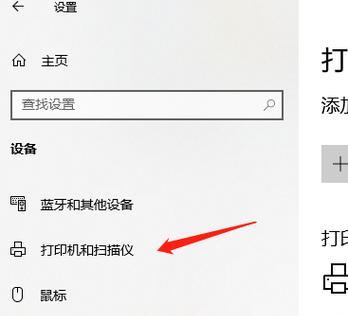
打开电脑操作系统的设备管理器
在电脑操作系统中,找到设备管理器并打开。您可以通过开始菜单或系统设置来找到设备管理器。在设备管理器中,您可以查看电脑已连接的硬件设备。
寻找打印机设备
在设备管理器中,找到打印机设备,并确保其状态为“正常”。如果打印机设备状态显示为异常或未知,可能需要重新安装打印机驱动程序。可以通过官方网站或光盘提供的驱动程序进行安装。
更新或安装打印机驱动程序
如果打印机设备的驱动程序需要更新或重新安装,可以通过设备管理器的功能来完成此操作。右键点击打印机设备,在弹出菜单中选择“更新驱动程序”或“卸载设备”。如果需要安装新的驱动程序,请参考打印机厂商提供的指南。
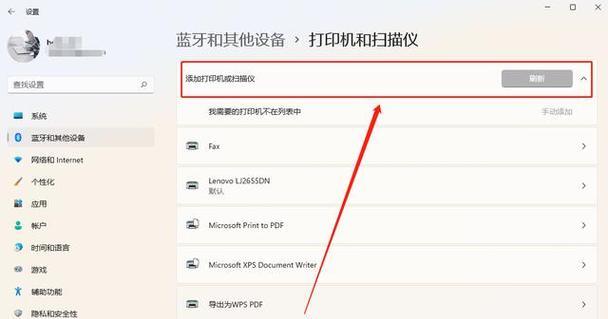
启用打印机共享功能
如果您想使用第二台电脑连接已经连接到第一台电脑的打印机,您需要在第一台电脑上启用打印机共享功能。在第一台电脑上,进入控制面板并找到“打印机和扫描仪”选项。右键点击要共享的打印机,选择“属性”并进入“共享”选项。勾选“共享此打印机”选项,并为打印机设置一个共享名称。
在第二台电脑上搜索共享打印机
在第二台电脑上,进入控制面板并找到“设备和打印机”选项。点击“添加打印机”按钮,系统将自动搜索局域网中的共享打印机。在搜索结果中选择正确的打印机,并点击“下一步”进行安装。
确认打印机连接成功
在第二台电脑上完成打印机驱动程序的安装后,您可以尝试进行一次打印测试以确认连接成功。选择一个文档或图片,右键点击并选择“打印”。如果打印机能够正常输出文件,则说明连接成功。
网络共享打印机的设置
如果您想通过网络连接两台电脑的打印机,可以通过路由器来实现。在路由器设置中,启用“文件和打印机共享”功能,并为打印机设置共享名称。在第二台电脑上搜索局域网中的共享打印机,并进行安装。
使用打印服务器进行连接
对于多台电脑连接同一台打印机的情况,可以考虑使用打印服务器来实现。打印服务器可以将打印机连接到路由器或局域网上,实现多台电脑的共享打印。
注意事项
在进行打印机连接过程中,需要注意以下事项:确保打印机和电脑处于开启状态;确保打印机驱动程序为最新版本;选择合适的连接线并正确插入接口;在共享打印机时设置正确的共享名称。
解决常见问题
在连接打印机过程中,可能会遇到一些问题,如无法识别设备、无法连接到打印机等。这些问题通常可以通过重新安装驱动程序、检查设备连接线、重新启动电脑等方法来解决。
通过本文的指导,您可以轻松地连接第二台电脑与打印机,实现文件的快速打印。无论是通过USB连接、共享打印机还是使用打印服务器,都可以根据自己的需求选择合适的方法。希望本文对您在日常工作和生活中的打印需求有所帮助。
- 苹果电脑U盘系统教程(轻松掌握苹果电脑U盘的使用方法)
- 从惠普Win8.1改为Win7的简易教程(轻松回归Win7,享受更稳定的操作系统)
- 存储空间误删恢复办法(保护重要数据不丢失的技巧)
- 解决电脑DVD弹出错误的方法(排除DVD无法弹出的故障及解决方案)
- 电视机尺寸规格表大全(尺寸规格表、尺寸选择、尺寸测量、市场需求)
- 电脑Windows恢复错误解决指南(解决电脑Windows恢复错误的有效方法)
- 网吧电脑显卡驱动错误的解决方法(快速排除网吧电脑显卡驱动错误的故障)
- 使用ISO文件在苹果电脑上安装Windows7系统的教程(详细指南和步骤,让您轻松在苹果电脑上安装Windows7)
- 使用cdlinux进行操作系统的安装教程(轻松安装教程,让你快速掌握cdlinux安装技巧)
- 解决电脑上网错误651的方法(错误651的原因和解决方案,让你顺畅上网)
- 电脑搜索错误的解决方案(排查和修复常见搜索错误的方法及技巧)
- 电脑程序错误代码分析(解读常见程序错误代码及解决方法)
- 电脑功能键介绍大全(掌握电脑功能键,事半功倍)
- 电脑疑难解答之路径错误(如何解决电脑中的路径错误问题)
- 如何解决电脑终止程序错误?(应对电脑终止程序错误的有效方法)
- 华硕电脑硬盘模式错误解决指南(华硕电脑硬盘模式错误原因、解决方法及)